Bestanden beschermen in OneDrive met 2FA met Personal Vault

Personal Vault in Microsoft OneDrive voegt een tweede coderingslaag toe aan bestanden die zijn opgeslagen in de cloud. Hier leest u hoe u het kunt gebruiken om uw meest gevoelige documenten en foto's extra veilig te houden.
Met Microsoft kun je een extra laag toevoegenbeveiliging van uw gevoelige documenten opgeslagen op OneDrive. De Personal Vault-functie voegt een extra laag verbeterde beveiliging toe voor documenten die zijn opgeslagen in OneDrive. Op Windows 10 worden bestanden gesynchroniseerd met een BitLocker-versleutelde sectie op uw harde schijf. De bestanden worden ook versleuteld terwijl ze in rust zijn in OneDrive en onderweg naar uw apparaat.
U hebt nog steeds uw normale inloggegevens nodig om u aan te melden bij OneDrive, maar de persoonlijke kluismap vereist sterke authenticatie of de tweede stap van verificatie om er toegang toe te hebben.
Personal Vault gebruiken in Microsoft OneDrive
Meld u op internet aan bij uw OneDrive-account enzoek de nieuwe map "Persoonlijke kluis" en klik erop. Vervolgens moet u inloggen op uw Microsoft-account en een tweede verificatiemodus instellen. Voor de tweede stap kunt u uw vingerafdruk, uw gezicht met Windows Hello, een pincode of code gebruiken die via e-mail of sms is verzonden. En op mobiel kan het worden ontgrendeld met de Microsoft Authenticator-app.
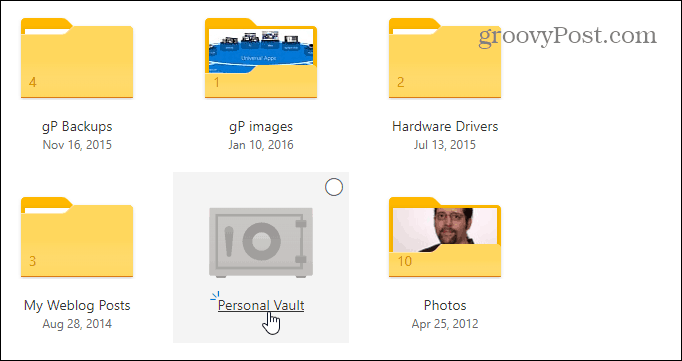
Het gebruik van de map Persoonlijke kluis is mooirechtdoorzee. Het werkt net als elke andere map die je in OneDrive hebt. Het verschil is de tweede beveiligingslaag. Wanneer u het opent, vindt u een paar aanwijzingen voor het gebruik ervan, waaronder 'Voorgestelde bestanden', waar OneDrive u een lijst geeft met bestanden in OneDrive die u mogelijk aan de kluis wilt toevoegen. "Verplaats bestanden hier" waarmee u bestanden eenvoudig naar de kluis kunt slepen en neerzetten. En "Scan uw bestanden" waar u de mobiele OneDrive-app kunt gebruiken om documenten rechtstreeks naar de kluis te scannen.
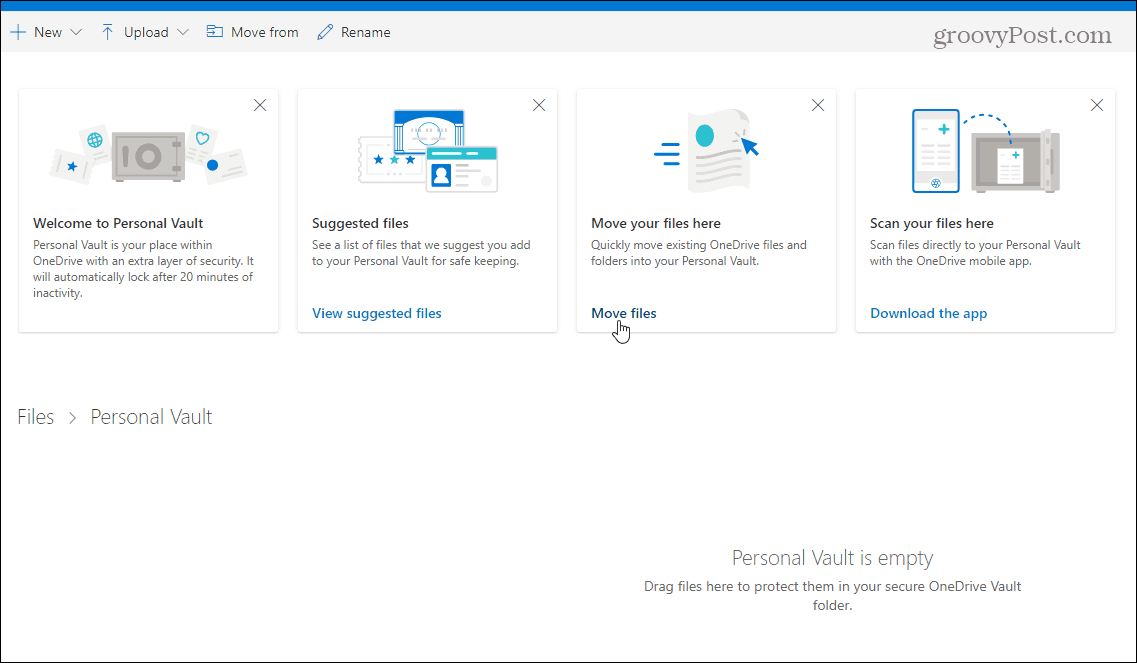
U kunt uw persoonlijke kluis vergrendelen door op het pictogram Opties in de rechterbovenhoek te klikken en te selecteren Slot. Daar kunt u ook naar binnen gaan en enkele instellingen wijzigen, zoals de manier waarop u zich aanmeldt bij Personal Vault en zelfs uitschakelen.
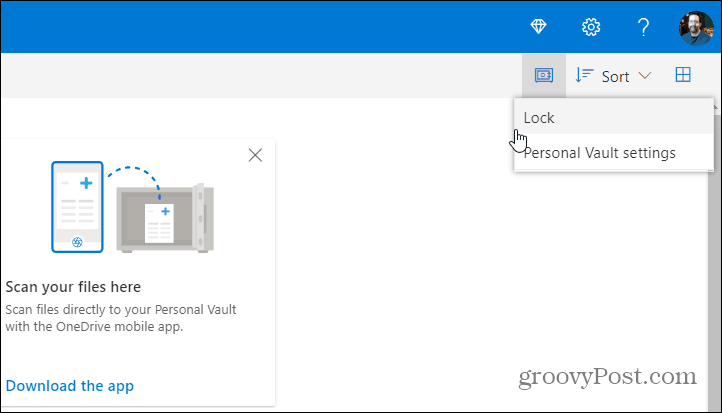
Persoonlijke kluis in Verkenner op Windows 10
Op uw Windows 10-bureaublad vindt u de persoonlijke kluis in de map OneDrive in Verkenner.
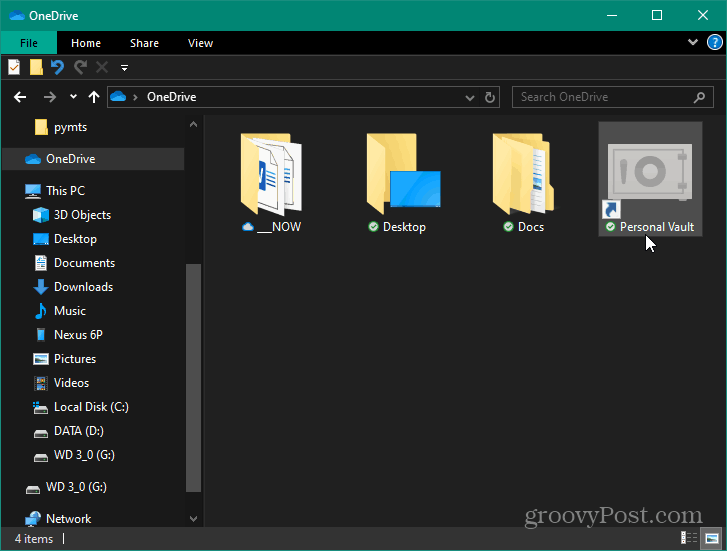
Om het te ontgrendelen, heb je de tweede vorm van authenticatie nodig die je eerder hebt ingesteld. Eenmaal ontgrendeld, kunt u de bestanden gebruiken zoals u dat normaal zou doen.
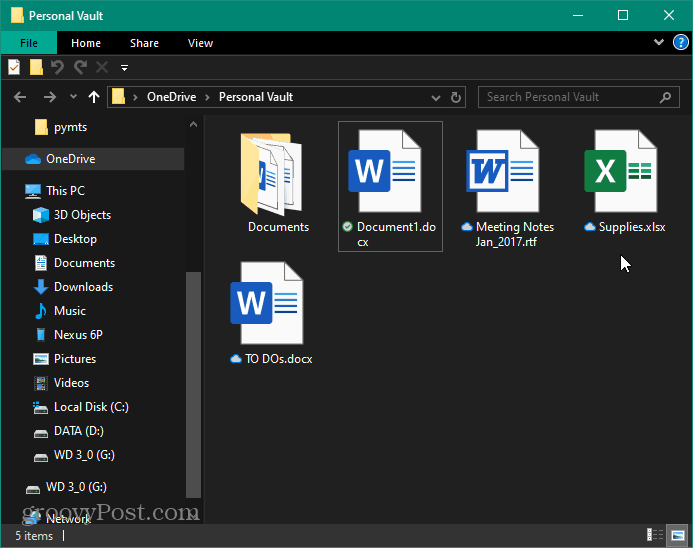
OneDrive Persoonlijke kluis op mobiel
Op je iPhone of Android-apparaat heb je nodigom de OneDrive-app te installeren. Nogmaals, u vindt uw map Persoonlijke kluis in OneDrive. Als u vervolgens uw telefoon gebruikt, kunt u uw vingerafdruklezer of een andere methode voor tweede-factor-authenticatie gebruiken om deze te ontgrendelen en uw bestanden te gebruiken. Het is ook vermeldenswaard dat u naast uw vingerafdruk ook een pincode moet maken.
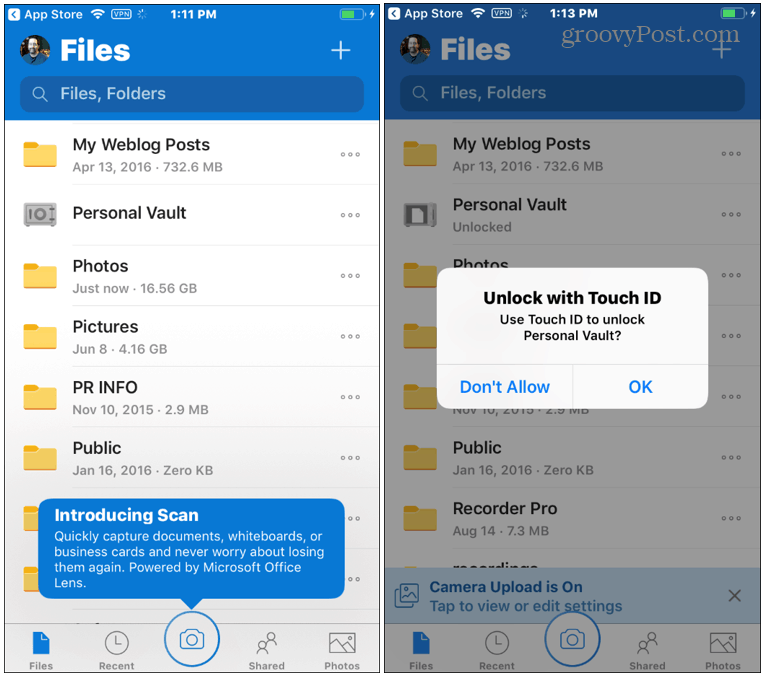
Persoonlijke kluis Auto-lock
Merk op dat uw persoonlijke kluis wordt vergrendeldautomatisch na 20 minuten inactiviteit op uw bureaublad en standaard na drie minuten op uw telefoon. Maar u kunt de automatische vergrendelingstijden wijzigen via instellingen. U kunt het ook instellen om automatisch te vergrendelen bij het afsluiten.
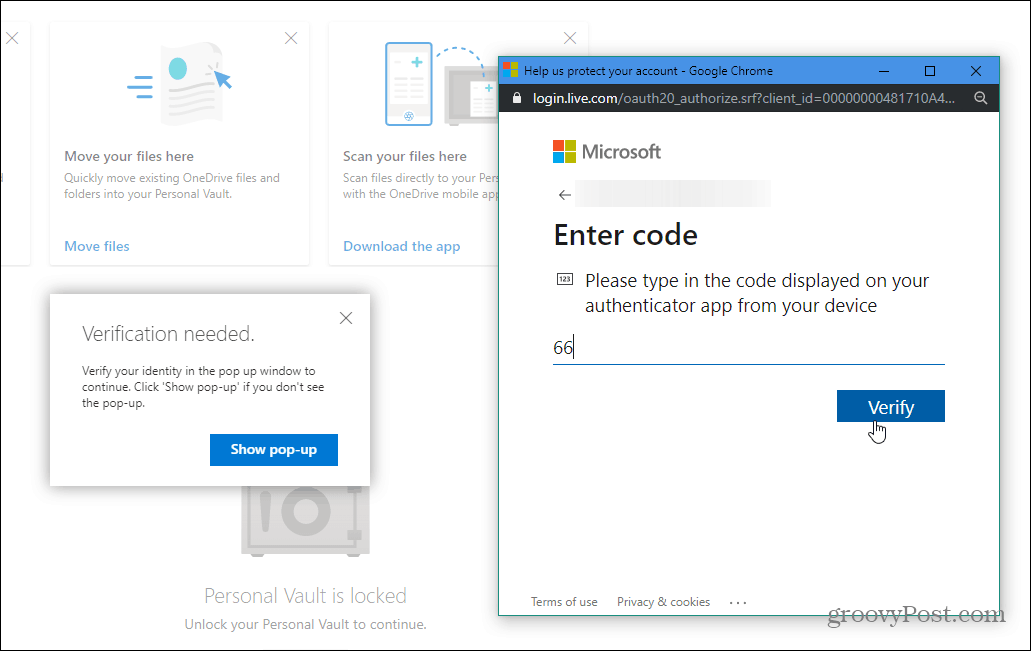
Gevolgtrekking
Over het algemeen is dit een welkome extra beveiligingslaagvoor uw bestanden die zijn opgeslagen en gesynchroniseerd via OneDrive. Als u aarzelt om gevoelige bestanden in de cloud op te slaan, is dit een functie die al lang geleden had moeten worden. Microsoft merkt op dat alle bestanden die zijn opgeslagen in OneDrive en die in Persoonlijke kluis "versleuteld zijn in rust in de Microsoft-cloud en onderweg zijn naar uw apparaat." Maar om verdere bescherming op mobiele apparaten te garanderen, wordt het ten zeerste aanbevolen om lokale codering in te schakelen op iOS of Android. Al met al blijven uw gegevens beschermd, zelfs als uw laptop of telefoon zoekraakt, wordt gestolen of iemand er toegang toe krijgt.

![Windows-wachtwoorden beheren met Windows Vault [How-To]](/images/microsoft/manage-windows-passwords-using-windows-vault-how-to.png)








laat een reactie achter